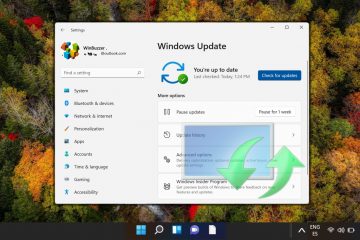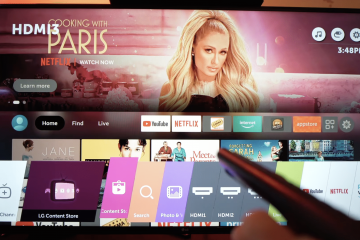Wenn Sie historische Daten von Yahoo Finance herunterladen, erhalten Sie eine saubere Aufzeichnung der Aktienkurse, die Sie für Analysen, Diagramme oder Backtesting wiederverwenden können. Diese Kurzanleitung zeigt Ihnen, wie Sie historische Daten von Yahoo Finance mit nur wenigen Klicks herunterladen.
Sie können diesen Download verwenden, um Renditen zu berechnen, Handelsideen zu testen oder zu verfolgen, wie sich eine Aktie, ein ETF oder ein Index im Laufe der Zeit verhält. Die folgenden Schritte konzentrieren sich auf die Yahoo Finance-Website und zeigen Ihnen, wie Sie historische Aktiendaten als CSV-Datei exportieren, die Sie in Excel oder Google Sheets öffnen können.
So laden Sie historische Daten von Yahoo Finance herunter
Diese Schritte funktionieren auf die gleiche Weise, unabhängig davon, ob Sie Aktienhistorien, ETF-Daten oder Indexdaten von Yahoo Finance herunterladen. Sie benötigen lediglich einen Browser, eine Internetverbindung und das Tickersymbol, nach dem Sie suchen möchten.
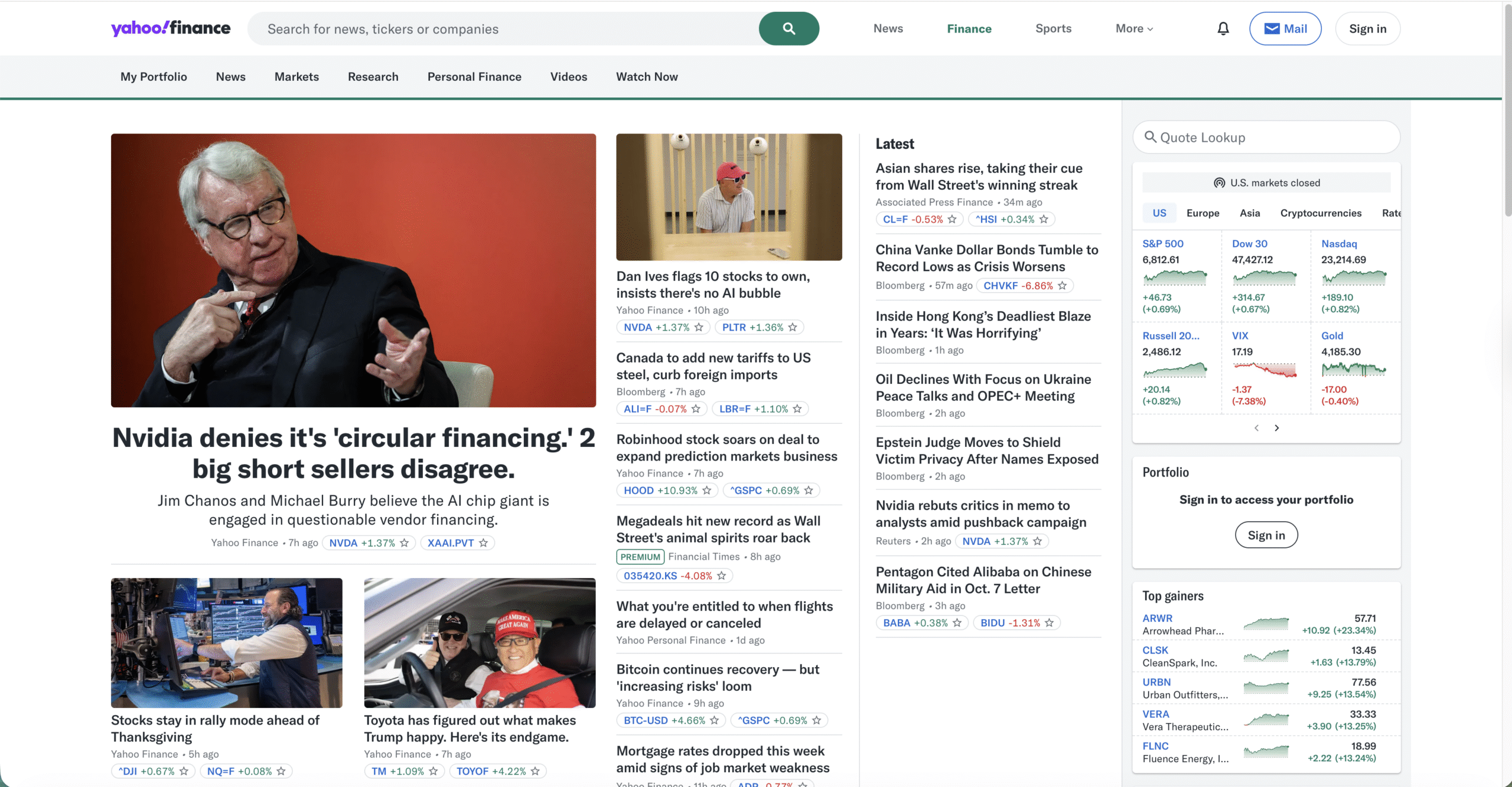
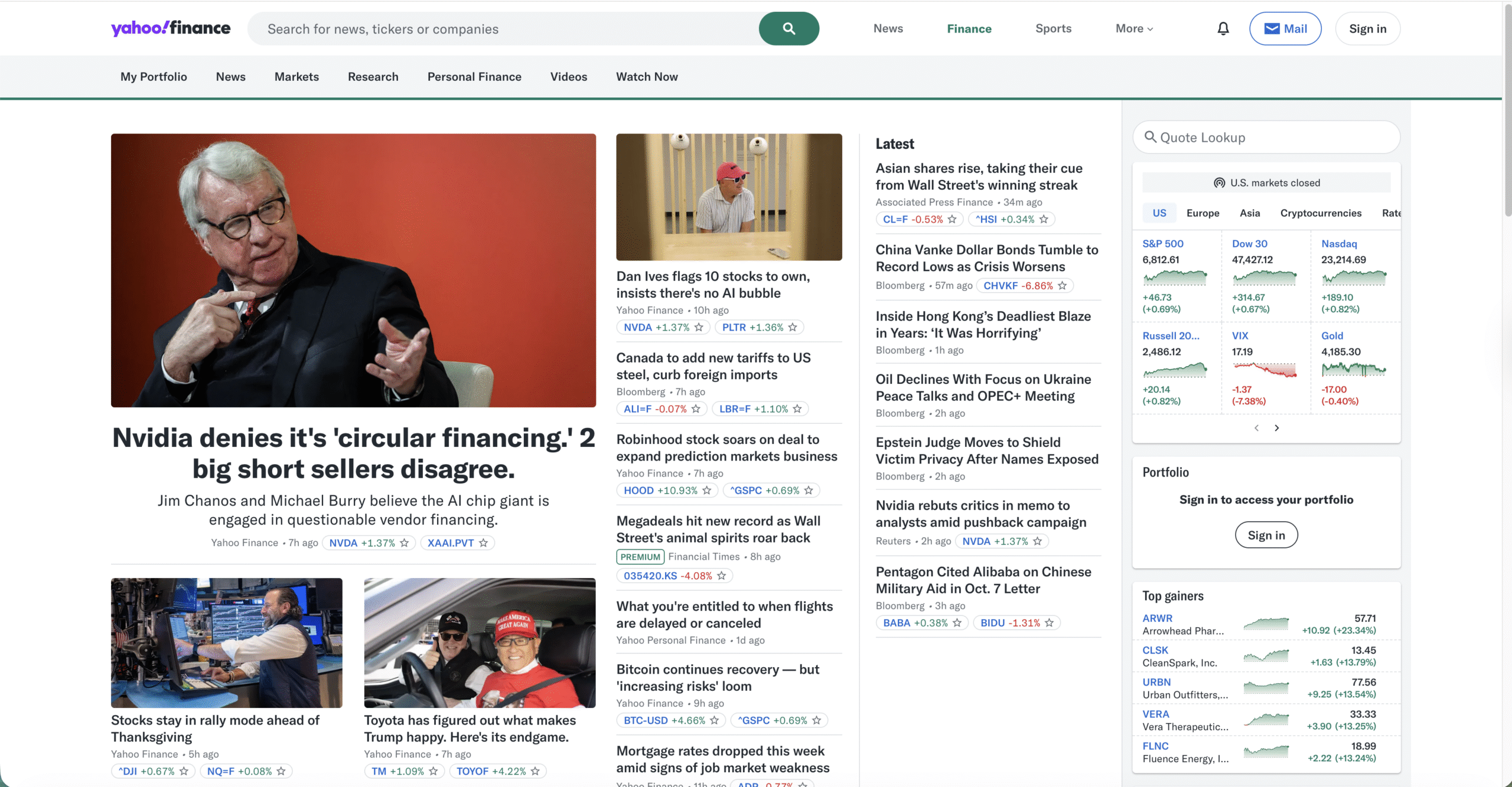 Geben Sie den Aktien-, ETF-oder Indexnamen oder das Tickersymbol in das Suchfeld ein und wählen Sie dann das richtige Ergebnis aus den Vorschlägen aus.
Geben Sie den Aktien-, ETF-oder Indexnamen oder das Tickersymbol in das Suchfeld ein und wählen Sie dann das richtige Ergebnis aus den Vorschlägen aus. 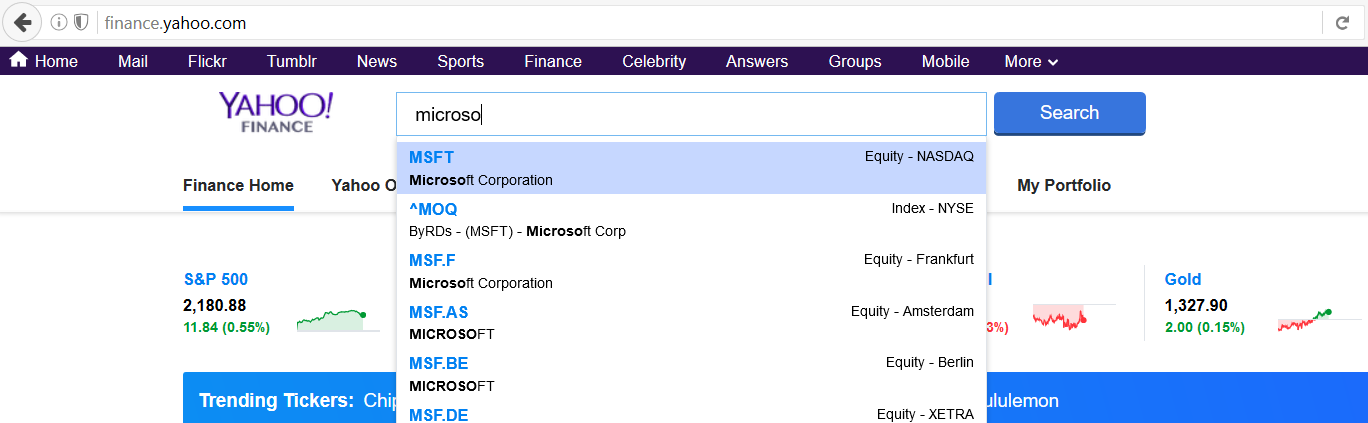
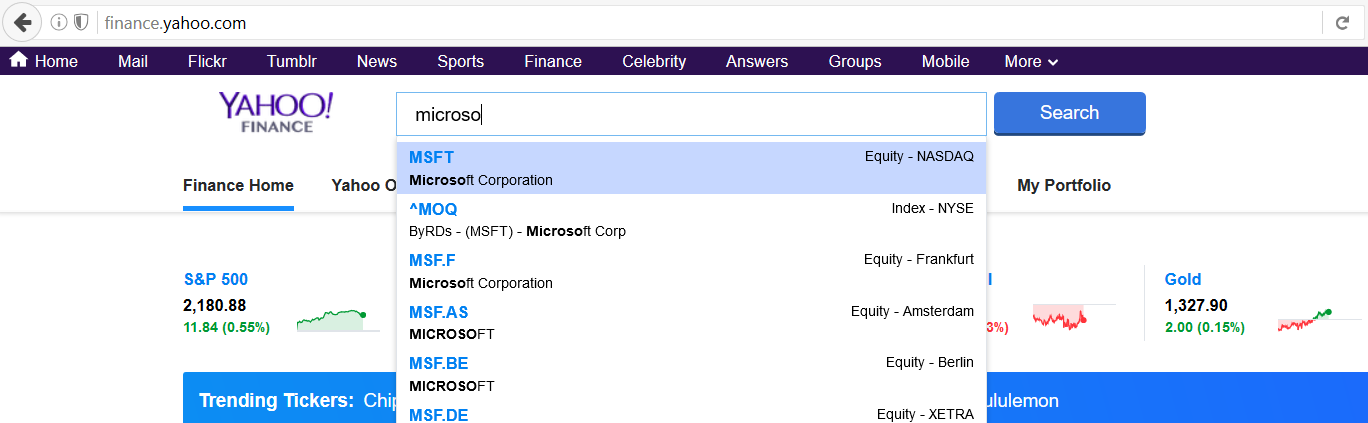 Schauen Sie auf der Angebotsseite unter dem Preisdiagramm nach und klicken Sie auf die Registerkarte Historische Daten.
Schauen Sie auf der Angebotsseite unter dem Preisdiagramm nach und klicken Sie auf die Registerkarte Historische Daten. 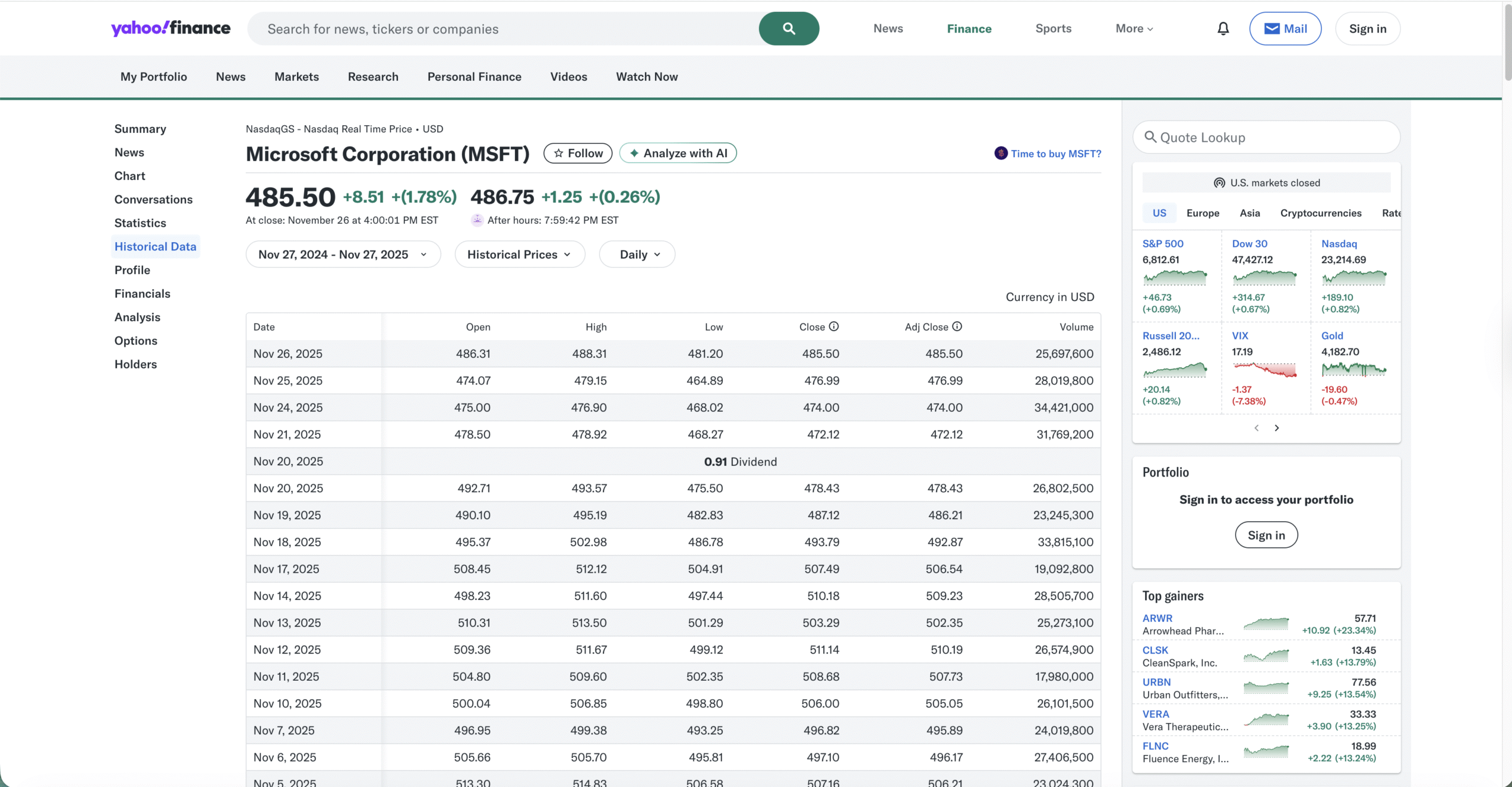
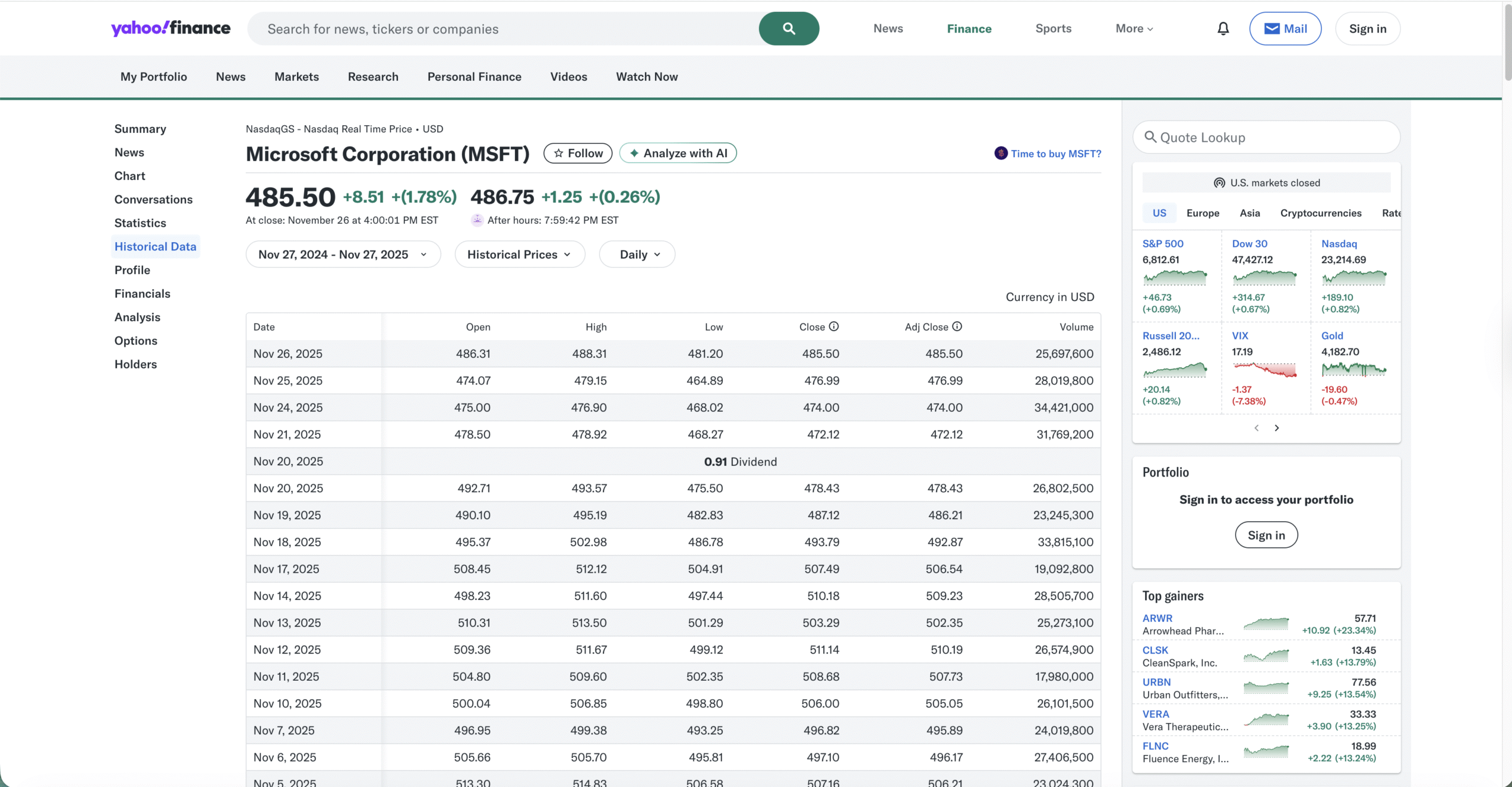 Klicken Sie neben Zeitraum auf die Datumsauswahl, wählen Sie Ihr Start-und Enddatum aus und bestätigen Sie den Bereich, den Sie herunterladen möchten. Wählen Sie unter Häufigkeit aus, wie oft Datenpunkte, z. B. Täglich, Wöchentlich oder Monatlich, mit Ihrer Analyse übereinstimmen sollen. Wählen Sie im Menü Anzeigen die Option Historische Preise oder eine Option, die Dividenden und Aktiensplits umfasst, wenn Sie angepasste Preise für die Gesamtrendite benötigen. Klicken Sie auf Übernehmen, damit Yahoo Finance die Tabelle mit Ihrem aktualisierten Datumsbereich und Ihrer Häufigkeit aktualisiert. Klicken Sie in der oberen rechten Ecke der historischen Datentabelle auf Herunterladen oder Daten herunterladen, um Yahoo Finance-Daten als CSV-Datei zu exportieren. Wenn Ihr Browser Sie dazu auffordert, wählen Sie aus, wo die CSV-Datei auf Ihrem Computer gespeichert werden soll, damit Sie sie später wiederfinden können. Öffnen Sie die CSV-Datei in einer Tabellenkalkulationsanwendung wie Microsoft Excel oder Google Sheets, um mit historischen Preisen von Yahoo Finance zu arbeiten, Diagramme zu erstellen oder Formeln auszuführen.
Klicken Sie neben Zeitraum auf die Datumsauswahl, wählen Sie Ihr Start-und Enddatum aus und bestätigen Sie den Bereich, den Sie herunterladen möchten. Wählen Sie unter Häufigkeit aus, wie oft Datenpunkte, z. B. Täglich, Wöchentlich oder Monatlich, mit Ihrer Analyse übereinstimmen sollen. Wählen Sie im Menü Anzeigen die Option Historische Preise oder eine Option, die Dividenden und Aktiensplits umfasst, wenn Sie angepasste Preise für die Gesamtrendite benötigen. Klicken Sie auf Übernehmen, damit Yahoo Finance die Tabelle mit Ihrem aktualisierten Datumsbereich und Ihrer Häufigkeit aktualisiert. Klicken Sie in der oberen rechten Ecke der historischen Datentabelle auf Herunterladen oder Daten herunterladen, um Yahoo Finance-Daten als CSV-Datei zu exportieren. Wenn Ihr Browser Sie dazu auffordert, wählen Sie aus, wo die CSV-Datei auf Ihrem Computer gespeichert werden soll, damit Sie sie später wiederfinden können. Öffnen Sie die CSV-Datei in einer Tabellenkalkulationsanwendung wie Microsoft Excel oder Google Sheets, um mit historischen Preisen von Yahoo Finance zu arbeiten, Diagramme zu erstellen oder Formeln auszuführen.
Mit diesem Verfahren können Sie historische Aktiendaten von Yahoo Finance für jeweils ein Symbol herunterladen. Wenn Sie mehrere Ticker benötigen, wiederholen Sie die gleichen Schritte für jedes Symbol und bewahren Sie jede CSV-Datei in einem beschrifteten Ordner auf.
Fehlerbehebung bei häufigen Problemen
Manchmal werden Ihnen möglicherweise nicht die erwarteten Daten oder Download-Optionen angezeigt. Diese allgemeinen Korrekturen lösen normalerweise Probleme, wenn Sie versuchen, historische Daten von Yahoo Finance herunterzuladen.
Die Registerkarte „Historische Daten“ fehlt: Stellen Sie sicher, dass Sie sich auf einer tatsächlichen Angebotsseite und nicht in einem Nachrichtenartikel befinden. Verwenden Sie das Suchfeld, wählen Sie den Ticker aus und bestätigen Sie, dass Sie den Hauptkurs mit einem Diagramm und Registerkarten wie „Zusammenfassung“ und „Historische Daten“ sehen. Download-Schaltfläche wird nicht angezeigt: Einige Indizes oder Instrumente enthalten aufgrund von Lizenzbeschränkungen möglicherweise keinen Download-Link. Scrollen Sie in diesem Fall durch die Tabelle, wählen Sie die Zeilen mit der Maus aus, kopieren Sie sie und fügen Sie sie als manuelle Problemumgehung in eine leere Tabelle ein. CSV wird nicht korrekt geöffnet: Wenn die Datei in einem Texteditor geöffnet wird, schließen Sie sie, öffnen Sie dann zuerst Excel oder Google Sheets und verwenden Sie die Dateiöffnungsoption der App, um die CSV zu importieren. Dadurch bleiben die Spalten und Datumsangaben ausgerichtet. Daten scheinen nicht in Ordnung zu sein: Yahoo Finance zeigt normalerweise zuerst das neueste Datum an. Verwenden Sie die Sortierfunktion Ihrer Tabelle, um die Daten vom ältesten zum neuesten neu zu ordnen, bevor Sie mit der Berechnung der Rendite beginnen. Letzter Handelstag fehlt: Überprüfen Sie den Kalender auf Wochenenden und Feiertage, an denen auf dem Markt kein Handel stattfand. Wenn die Märkte geschlossen sind, zeigt Yahoo Finance für dieses Datum keine Daten an. Die Preise weichen geringfügig um Bruchteile eines Cents ab: Beim Exportieren von Yahoo Finance-Daten in eine CSV-Datei können geringfügige Dezimalunterschiede auftreten. Runden Sie die Preise in Ihrer Tabelle auf zwei Dezimalstellen, wenn Sie nur die Genauigkeit der Standardwährung benötigen.
Tipps für die Arbeit mit historischen Daten von Yahoo Finance
Sobald Sie wissen, wie Sie historische Daten von Yahoo Finance herunterladen, können Sie Ihre Dateien mit ein paar kleinen Gewohnheiten im Laufe der Zeit nützlicher und leichter pflegen.
Speichern Sie eine unberührte Kopie jeder heruntergeladenen CSV-Datei und führen Sie Ihre Berechnungen dann in einer separaten Arbeitsdatei durch, damit Sie jederzeit zu den Rohdaten zurückkehren können. Verwenden Sie die Spalte Adjusted Close, wenn Sie Renditen wünschen, die Dividenden und Aktiensplits für eine langfristige Gesamtrenditeanalyse umfassen. Benennen Sie jede Datei mit dem Ticker und dem Datumsbereich um, z. B. AAPL-2010-2020-daily.csv, damit Sie Ihren Ordner schnell scannen können. Fügen Sie Ihrer Arbeitsmappe ein einfaches Notizblatt hinzu, in dem Sie aufzeichnen, welche Einstellungen Sie auf der Seite mit den historischen Daten von Yahoo Finance verwendet haben. Filtern Sie Tage ohne Volumen heraus, wenn Ihre Strategie nur reguläre Handelstage verwendet und Sie seltsame Datenpunkte vermeiden möchten. Erstellen Sie einfache Diagramme in Excel oder Google Sheets, um Trends zu erkennen, bevor Sie aus den exportierten Yahoo Finance-Daten erweiterte Formeln oder Modelle erstellen.
FAQ zum Herunterladen historischer Daten von Yahoo Finance
Können Sie historische Daten für Indizes und ETFs herunterladen?
In den meisten Fällen können Sie historische Daten von Yahoo Finance für Aktien, ETFs und viele Indizes über dieselbe Registerkarte „Historische Daten“ herunterladen. Bei einigen Indizes wird die Download-Schaltfläche aufgrund von Lizenzbeschränkungen möglicherweise nicht angezeigt. Daher müssen Sie möglicherweise stattdessen die Tabelle kopieren und in eine Tabelle einfügen.
Welches Dateiformat verwendet Yahoo Finance für Downloads?
Yahoo Finance exportiert historische Aktiendaten als CSV-Datei. CSV funktioniert gut mit Excel, Google Sheets und den meisten Datentools, sodass Sie die heruntergeladenen historischen Preise ohne zusätzliche Konvertierung sortieren, filtern und grafisch darstellen können.
Wie weit reichen die historischen Daten von Yahoo Finance zurück?
Der verfügbare Verlauf hängt vom Symbol ab. Einige Aktien und Indizes enthalten jahrzehntelange historische Daten von Yahoo Finance, während neuere Ticker nur Kurse ab dem Datum ihrer Notierung anzeigen. Sie können das früheste Datum überprüfen, indem Sie den Zeitraum auf den maximalen Bereich einstellen und die erste Zeile überprüfen.
Können Sie das Herunterladen historischer Daten von Yahoo Finance automatisieren?
Yahoo Finance bietet keinen offiziellen Ein-Klick-Massen-Downloader für viele Ticker gleichzeitig an. Einige Benutzer verlassen sich auf Tabellenkalkulationen oder Tools von Drittanbietern, die denselben CSV-Download-Link wiederverwenden. Für die meisten Privatanleger ist das Herunterladen einer CSV-Datei pro Ticker über die Registerkarte „Historische Daten“ jedoch nach wie vor einfach und zuverlässig.
Zusammenfassung der wichtigsten Schritte
Wenn Sie nur eine kurze Erinnerung an den Export von Yahoo Finance-Daten benötigen, behalten Sie diese kurze Liste im Hinterkopf.
Suchen Sie auf Yahoo Finance nach Ihrer Aktie, Ihrem ETF oder Ihrem Index und öffnen Sie die Hauptkursseite. Klicken Sie auf die Registerkarte Historische Daten und legen Sie die Optionen „Zeitraum“, „Häufigkeit“ und „Anzeige“ für die benötigten Daten fest. Klicken Sie auf Übernehmen, damit die Verlaufstabelle mit dem von Ihnen ausgewählten Bereich und den ausgewählten Einstellungen aktualisiert wird. Verwenden Sie die Schaltfläche Herunterladen über der Tabelle, um historische Daten von Yahoo Finance als CSV-Datei herunterzuladen. Öffnen Sie die CSV-Datei in Excel oder Google Sheets, sortieren Sie die Zeilen und beginnen Sie mit der Analyse der historischen Aktienkurse.
Fazit
Sobald Sie erfahren haben, wie Sie historische Daten von Yahoo Finance herunterladen, steht Ihnen eine einfache Möglichkeit zur Verfügung, Märkte mit Ihren eigenen Tools zu untersuchen. Sie können die Leistung im Laufe der Zeit verfolgen, Ideen anhand des realen Aktienkursverlaufs testen und die für Sie wichtigen Symbole dauerhaft aufzeichnen.
Verwenden Sie die Registerkarte „Historische Daten“, um eine saubere CSV-Datei abzurufen, und überlassen Sie dann Excel oder Google Sheets die schwere Arbeit. Mit ein paar gespeicherten Dateien und einem konsistenten Prozess werden die historischen Daten von Yahoo Finance zu einer zuverlässigen Grundlage für bessere Investitionsrecherchen und klarere Entscheidungen.